CREAR UN GRÁFICO CON GRÁFICOS RECOMENDADOS
Se aplica a: Excel 2016 Excel 2013
IMPORTANTE: Este artículo se ha traducido con
traducción automática; vea la declinación de responsabilidades. Para su referencia, puede
encontrar la versión en inglés de este artículo aquí.
La exploración de gráficos en Excel y averiguar que el que elige no
funciona bien para sus datos es cosa del pasado. Pruebe el comando Gráficos
recomendados de la pestaña Insertar para crear con
rapidez un gráfico que sea justo el adecuado para sus datos.

1.
Seleccione los datos para los que desea crear un gráfico.
2.
Haga clic en Insertar > Tablas dinámicas
recomendadas.
3.
En la pestaña Gráficos recomendados, desplácese por la lista
de gráficos que Excel recomienda para sus datos y haga clic en cualquier
gráfico para ver el aspecto que tendrán sus datos.
SUGERENCIA: Si
no encuentra ningún gráfico que le guste, haga clic en Todos los
gráficos para ver todos los tipos de gráficos disponibles.
4.
Cuando encuentre el gráfico que desea, haga clic en él > Aceptar.
5.
Use los botones Elementos de gráfico, Estilos de
gráfico y Filtros de gráfico junto a la esquina
superior derecha del gráfico para agregar elementos como títulos de eje o etiquetas de datos, Personalizar el aspecto del gráfico, o cambiar los datos que
se muestran en el gráfico.
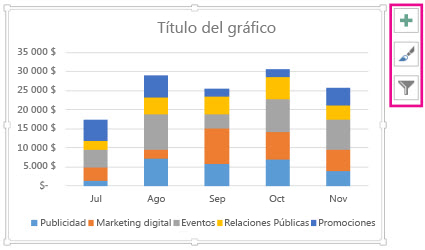
6. Para obtener acceso a las características de formato y diseño adicionales, haga clic en cualquier lugar del gráfico para agregar las Herramientas de gráfico a la cinta de gráfico y, a continuación, haga clic en las opciones que desea en las pestañas Diseño y Formato.
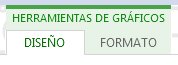
NOTA: Declinación de responsabilidades de traducción automática: Este artículo se ha traducido con un sistema informático sin intervención humana. Microsoft ofrece estas traducciones automáticas para que los hablantes de otros idiomas distintos del inglés puedan disfrutar del contenido sobre los productos, los servicios y las tecnologías de Microsoft. Puesto que este artículo se ha traducido con traducción automática, es posible que contenga errores de vocabulario, sintaxis o gramática
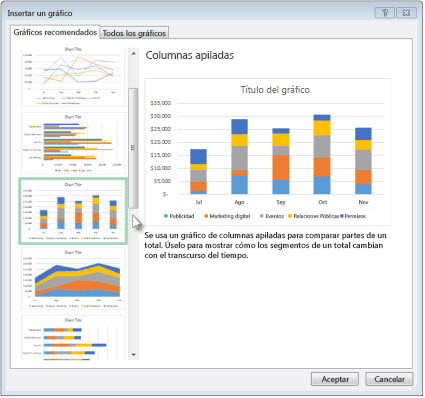
Comentarios
Publicar un comentario